ヘッドホンやスピーカーの音がひどい場合の対処方法
公開: 2022-01-29新しいハイエンドスピーカーやノイズキャンセリングヘッドホンをオンにするような感覚はなく、静的な音楽を聞くだけです。 しかし、オーディオ周辺機器のせいにする前に、責任があるのはコンピュータまたは電話かもしれません。 オーディオにスナップクラックルポップの悪いケースがある場合は、問題をトラブルシューティングするためのいくつかの手順を次に示します。
音量を下げる

新しいスピーカーはミツバチの膝だと思うかもしれませんが、大音量で歪んでいる場合は、スペースに十分なパワーがない可能性があります。 音量を下げて、音楽がまだ歪んでいないかどうかを確認します。問題がない場合は、スピーカーの音量が必要な音量で不足している可能性があります。 それでも少量でも問題が発生する場合は、読み進めてください。
ソースファイルを確認する
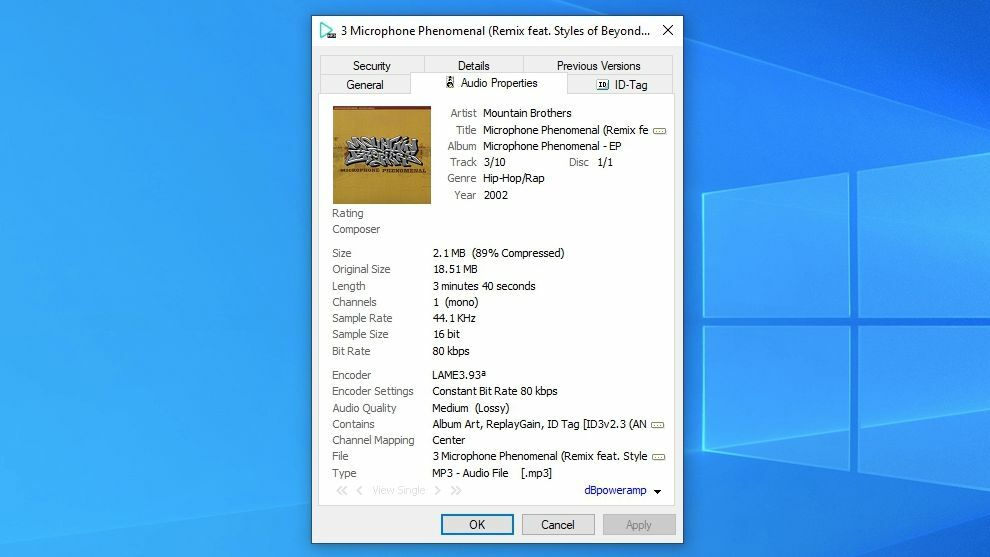
次の「明白だが必要な」ヒントのカテゴリーでは、音楽自体の品質をチェックします。 iTunesまたはAmazonから購入した曲を再生している場合、それはまともな品質であると合理的に確信できますが、2000年代初頭にKaZaAからダウンロードされた80kbps MP3を聴いている場合、またはさらに悪いことに、 2000年代初頭に他の誰かがKaZaAからダウンロードした曲—良い音にするために微調整できる設定はありません。
信頼できるソースから曲を取得します。SpotifyやPandoraなどのストリーミングサービスを使用している場合は、最高のサウンドの音楽を実現するために、音質設定をできるだけ高く設定してください。
汚れや水による損傷を探す

問題がその特定のスピーカーまたはヘッドフォンのセットに関連していると思われる場合は、そのハードウェアに注意を向けてください。 水害、汚れ、またはその他の破片がスピーカーのクリアな音声を生成できない可能性があります。 これは、携帯電話の内蔵スピーカーで聴こうとしているときに特によくあることです。つまようじをつかんで、見えたガンクをきれいにしてください。
スマートフォンを水に落としたり、イヤフォンを洗濯機にかけたりすると、新しいペアを購入できなくなる可能性があります。 永遠に続くものはありません。私は、ポップな音を出し始めたスピーカーのセットさえ持っていましたが、彼らが最後の歌を歌っているときにサブウーファーから煙が出ているのを見つけました。
別のポートに接続する(可能な場合)

デスクトップPCは、フロントヘッドフォンジャックで最高のオーディオ品質を備えていることで常に知られているわけではありません。 (そのため、多くのオーディオファンは個別のデジタル-アナログコンバーター(DAC)を使用しています。)音が良くない場合は、ヘッドフォンをPCの背面にあるスピーカージャックに接続して、改善されるかどうかを確認してください。
ラップトップを使用している場合、別のヘッドフォンジャックはありませんが、電話に付属の3.5mm-to-USB-Cドングルに接続し、それをUSBポートに接続して気付くかどうかを確認できます。違いはありません。 問題は、ジャック自体、またはPCのオンボードオーディオを制御するオーディオドライバにもある可能性があります。 (ドライバーを再インストールして、それが役立つかどうかを確認してください。)
Bluetoothヘッドフォンを使用している場合は、有線ペアを試してください。その逆も同様です。 または、Bluetoothヘッドフォンが有線モードによるプラグインをサポートしている場合は、それも試して、問題がBluetoothに固有のものかヘッドフォン自体に固有のものかを確認してください。
ヘッドフォンでの通話を無効にする
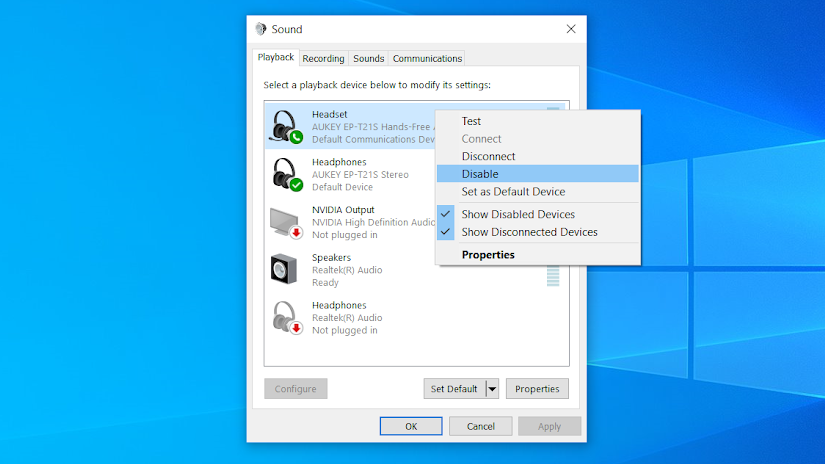
ハードウェア側ですべてが良好であると仮定しましょう。次に、オーディオ設定を詳しく調べます。 イヤフォンが通話用のヘッドセットを兼ねている場合は、デバイスが高品質のステレオヘッドホンとして扱われるのではなく、劣った通話パスを使用して音声を送信している可能性があります。

Windowsでは、タスクバーの右下隅にあるサウンドアイコンを右クリックして、[サウンド]を選択します。 ここには、マシン上のすべてのスピーカー、ヘッドフォン、および未使用のオーディオポートのリストが表示されます。 緑色のチェックマークが付いているデバイス(現在使用しているデバイス)を探し、正しいデバイスであることを確認します。
マイク内蔵のワイヤレスヘッドホンのセットを使用している場合、このリストに2つのエントリが生成される場合があります。1つはヘッドホンのステレオセットとして、もう1つは通話用に設計されたハンズフリーヘッドセットです。 電話用に設計された仮想デバイスで音楽を再生すると、ひどい音になります。ここで別の項目を選択し、[デフォルトに設定]ボタンをクリックして、あるオプションの音が別のオプションよりも優れているかどうかを確認してください。 (通信ヘッドセットオプションを完全に無効にすることもできます。)
これはWindowsマシンでは一般的な問題ですが、私の経験では電話ではそれほど問題ではありません。 ただし、確認しても問題ありません。Androidでは、Bluetooth設定に移動し、問題のヘッドフォンの横にある設定の歯車をクリックして、通話をオフにして、問題が解決するかどうかを確認できます。 iPhoneの場合、Bluetooth設定でヘッドフォンの横にある[i]をクリックし、デバイスタイプを変更して、それが役立つかどうかを確認します。
イコライザーとオーディオエンハンスメントを調整する
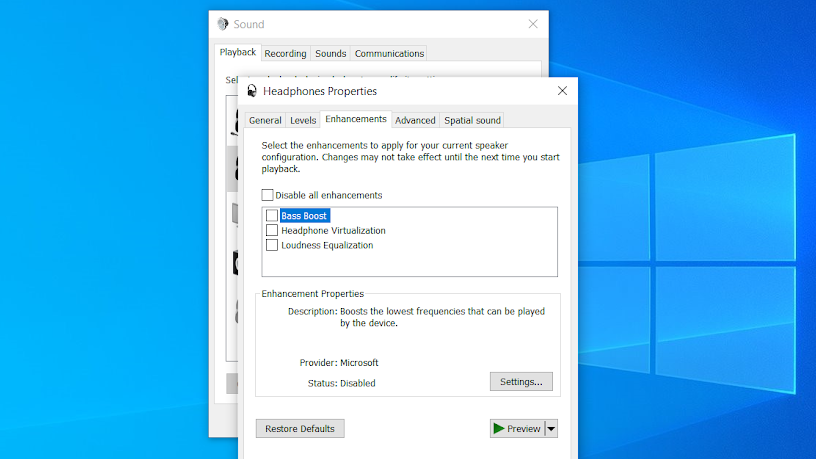
多くの携帯電話やPCには、音楽に追加できるオーディオの「拡張機能」がありますが、これらは多くの場合、効果よりも害を及ぼす可能性があります。 歪みが聞こえる場合は、これらがすべてオフになっていることを確認してください。
Windowsでは、上記のようにサウンド設定に戻ります。 次に、リストからデバイスを選択し、[プロパティ]ボタンをクリックします。 ここのタブに目を通し、SpatialSoundからBassBoostまで、あらゆる種類の拡張機能をオフにします。 これらはすべて、理論的にはオーディオに歪みを引き起こす可能性があります。 排他モードをオンまたはオフにして、問題が解決するかどうかを確認することもできます。
問題がコンピューターではなくiPhoneにある場合は、 [設定]> [音楽]に移動し、EQがオフになっていることを確認してください。 聴くために使用している音楽アプリについても同じようにします。 Androidスマートフォンは、選択した音楽アプリで同様の設定になりますが、Samsung Galaxyデバイスなどの一部のスマートフォンでは、設定に他のオーディオ拡張機能がある場合があるため、ドルビーアトモス、イコライザー、Adapt Sound、その他の改善点などの機能を探して検索してください。それが問題を引き起こしている可能性があります。
Bluetoothデバイスに使用されるオーディオコーデックを変更することもできます。Androidでは、Bluetooth設定に戻り、ヘッドフォンの横にある歯車をクリックします。オプションが指定されている場合は、デフォルトの代わりに高品質のAACまたはaptXを試してください。設定。 (一部の電話では「HDAudio」と呼ばれる場合があります。)
他のBluetoothデバイスを切断する
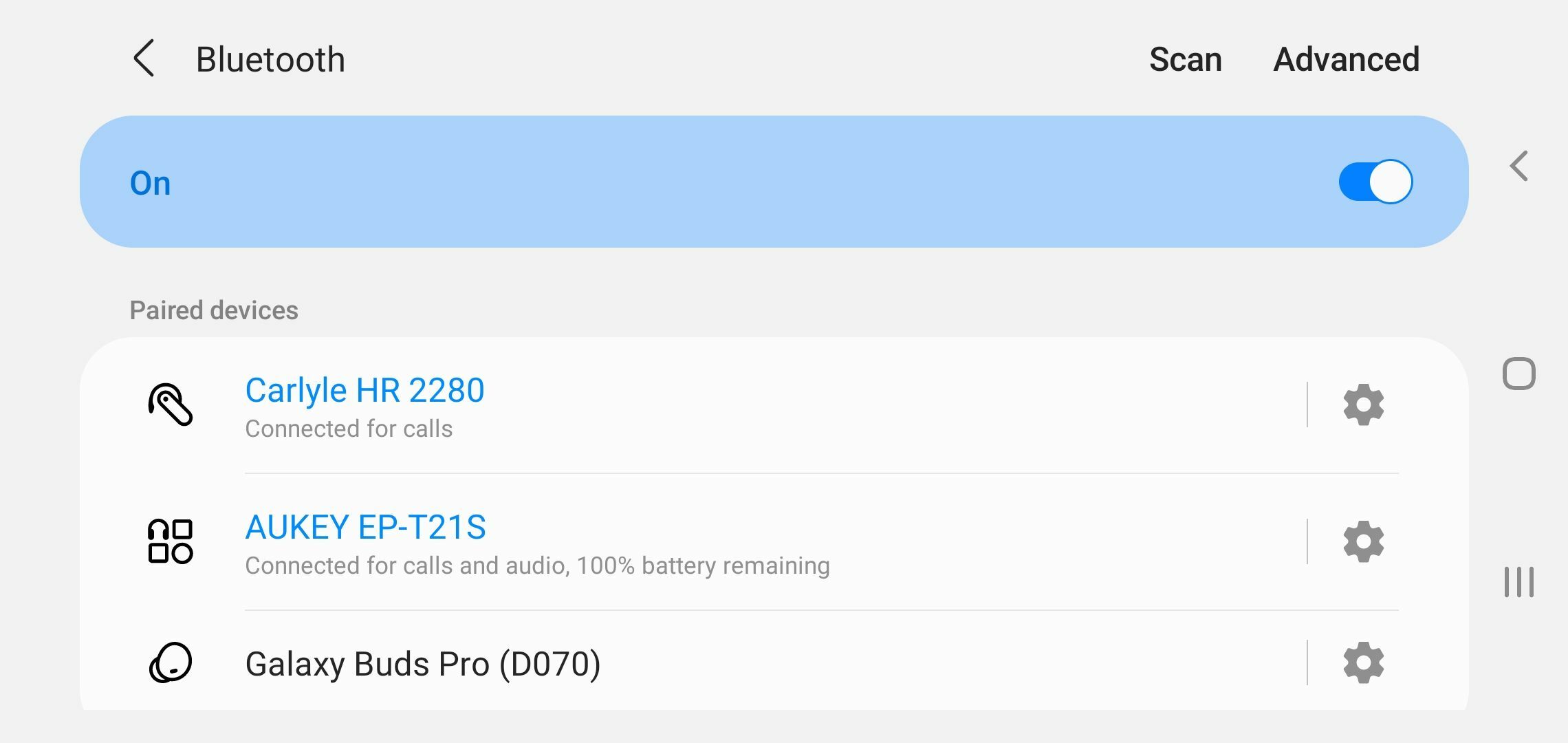
過去に所有していた一部の電話で、Bluetoothに奇妙な問題があることに気づきました。 ランダムなケースでは、近くにある別のイヤフォンのペアやスマートウォッチのように、一度に複数のBluetoothデバイスを接続すると、音楽が歪んで聞こえます。
セカンダリデバイスを切断すると、オーディオがメインのBluetoothヘッドフォンにきれいに送られる場合があります。 (スマートウォッチを使用している場合は、時計の設定に移動し、通話とメディアオーディオをオフにすることで、これを解決できる場合があります。)
これらの「解決策」の多くは理想的ではありませんが、より永続的で実行可能なオプションが見つかるまで、少なくとも問題を回避するのに役立ちます。 また、これらは歪みの唯一の原因ではありません。非常に多くの電話やPCが存在するため、ハードウェアの問題、ソフトウェアのバグ、またはドライバーの癖が同じ動作を引き起こす可能性があります。 しかし、運が良ければ、これらの手順は少なくともソースを絞り込むのに役立ち、適切なデバイスに注意を向けることができます。
